
Bạn có ảnh trên iPhone hoặc iPad mà bạn muốn chuyển đổi thành tệp PDF không? Bạn có thể sử dụng ứng dụng phím tắt miễn phí của Apple để tạo tệp PDF từ hình ảnh của bạn. Chúng tôi sẽ chỉ cho bạn cách làm điều đó.
Phím tắt là một ứng dụng của Apple cho phép bạn Tự động hóa các nhiệm vụ khác nhau trên iPhone hoặc iPad của bạn. Để biến ảnh của bạn thành PDF, bạn có thể tạo lối tắt tùy chỉnh trong ứng dụng này. Phím tắt này sẽ chấp nhận ảnh của bạn dưới dạng đầu vào, biến chúng thành PDF và cho phép bạn lưu PDF vào vị trí ưa thích của mình.
CÓ LIÊN QUAN: Phím tắt iPhone là gì và làm thế nào để tôi sử dụng chúng?
Cách tạo tệp PDF từ hình ảnh của bạn
Khi bạn đã sẵn sàng, hãy bắt đầu bằng cách tải xuống và cài đặt miễn phí Phím tắt. Ứng dụng trên iPhone của bạn. Sau đó mở ứng dụng mới được cài đặt.
Trong ứng dụng phím tắt, từ góc trên bên phải, chọn dấu "+" (cộng).
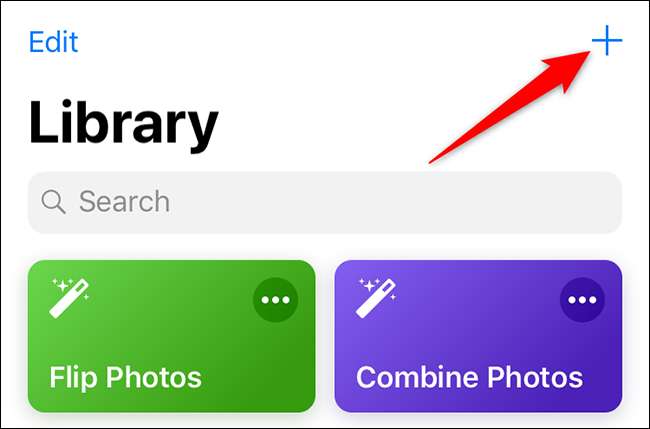
Màn hình "lối tắt" không có tiêu đề sẽ mở ra. Ở đây, nhấn vào trường "Tìm kiếm".
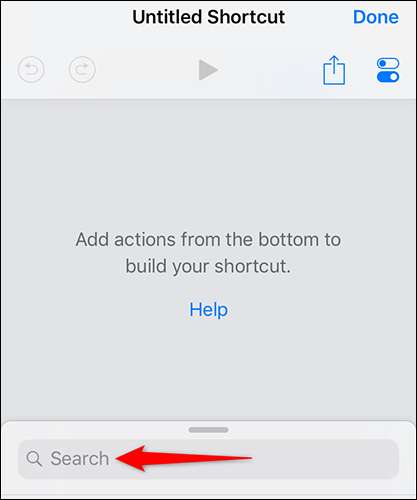
Trong trường "Tìm kiếm", nhập "Chọn ảnh." Sau đó chọn "Chọn ảnh" trong kết quả tìm kiếm. Bạn đang thêm hành động này để phím tắt của bạn chấp nhận ảnh dưới dạng đầu vào.
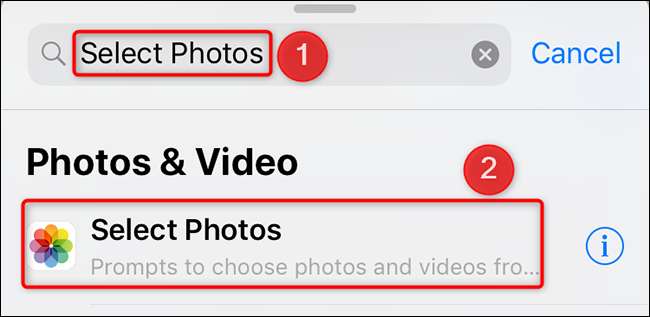
Trong phần "Chọn ảnh" mới được thêm, hãy bật Chuyển đổi "Chọn nhiều". Điều này sẽ cho phép bạn chọn nhiều ảnh để chuyển đổi sang PDF.
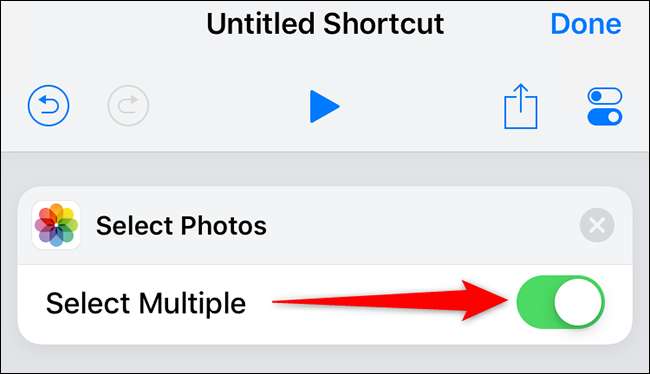
Nhấn vào trường "Tìm kiếm" một lần nữa. Lần này, gõ "tạo PDF" và chọn nó trong kết quả tìm kiếm. Hành động này sẽ Chuyển đổi ảnh đầu vào của bạn đến một tệp PDF.
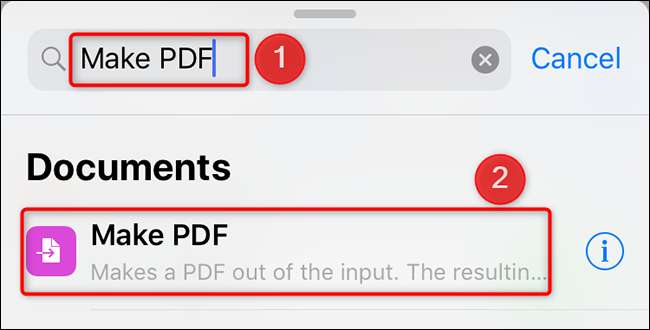
Nhấn vào trường "Tìm kiếm" một lần nữa, nhập "Chia sẻ" và chọn "Chia sẻ" trong kết quả tìm kiếm. Hành động này sẽ cho phép bạn chia sẻ hoặc lưu tệp PDF kết quả của bạn.
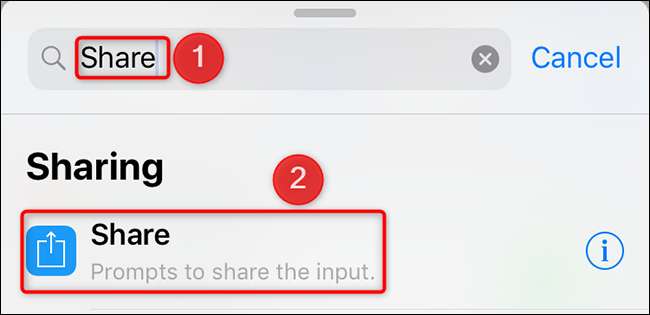
Trên cùng một trang "phím tắt không có tiêu đề", ở góc trên bên phải, hãy nhấn vào tùy chọn "Cài đặt".
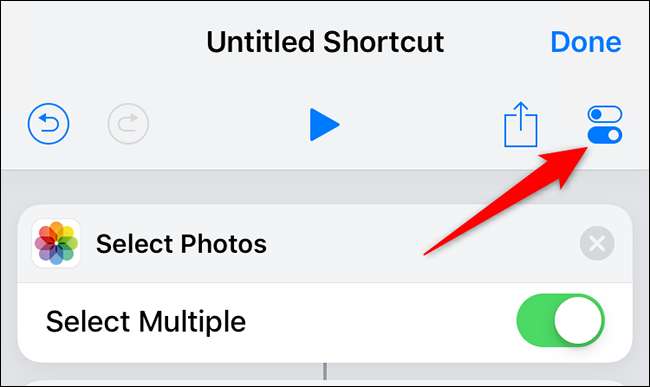
Một trang "Cài đặt" sẽ mở. Ở đây, nhấn vào trường "Tên" và nhập tên cho lối tắt của bạn. Sau đó nhấn "Thêm vào màn hình chính" để thêm phím tắt này vào màn hình chính của iPhone của bạn.
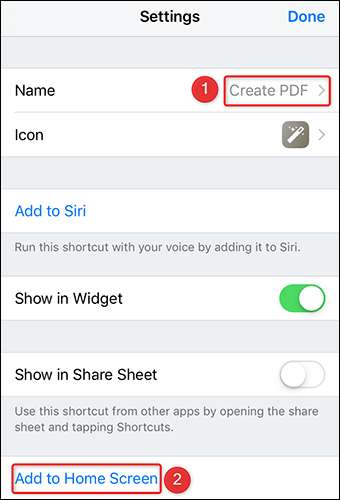
Bây giờ bạn sẽ thấy màn hình "biểu tượng". Ở đây, chọn một biểu tượng Đối với lối tắt của bạn sẽ xuất hiện trên màn hình chính của bạn. Sau đó, từ góc trên bên phải của màn hình, chọn "Xong."
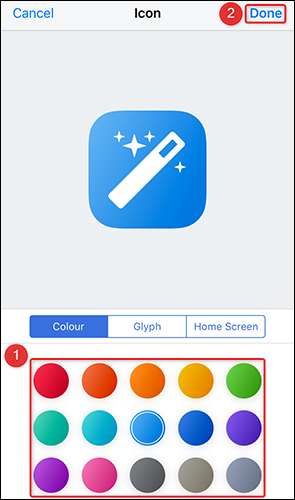
Ứng dụng phím tắt sẽ khởi chạy một cửa sổ Safari. Trong cửa sổ này, từ thanh dưới cùng, chọn tùy chọn "Chia sẻ" (một mũi tên hướng lên trên trong một hộp).
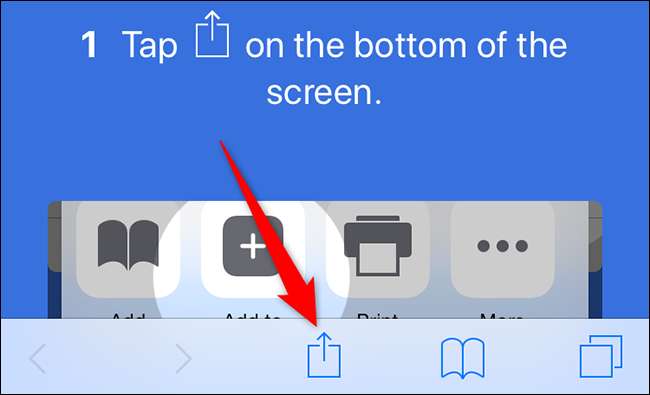
Từ bảng chia sẻ mở ra, chọn "Thêm vào màn hình chính."
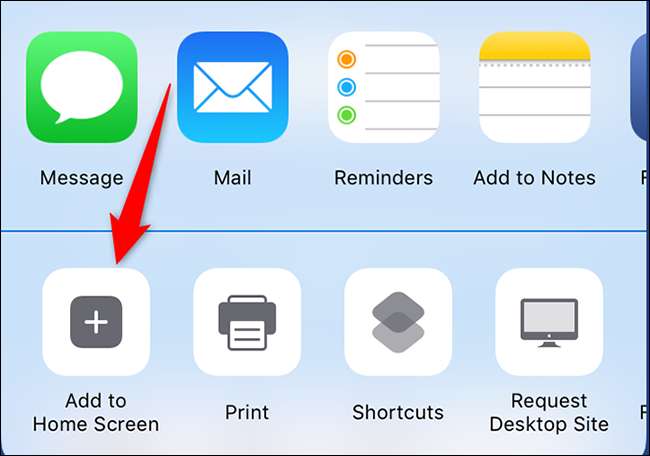
Trên trang "Thêm vào màn hình chính", từ góc trên bên phải, chọn "Thêm".
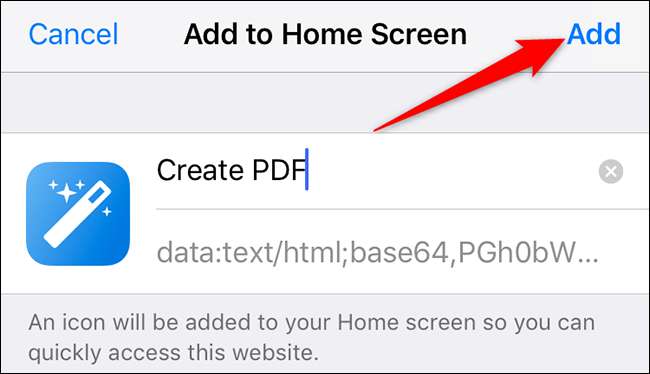
Phím tắt tùy chỉnh của bạn hiện được thêm vào màn hình chính của iPhone của bạn. Bây giờ bạn có thể đóng cửa sổ Safari.
Khởi chạy phím tắt mới được tạo trên iPhone của bạn. Làm điều này bằng cách truy cập màn hình chính của bạn và nhấn vào biểu tượng phím tắt.
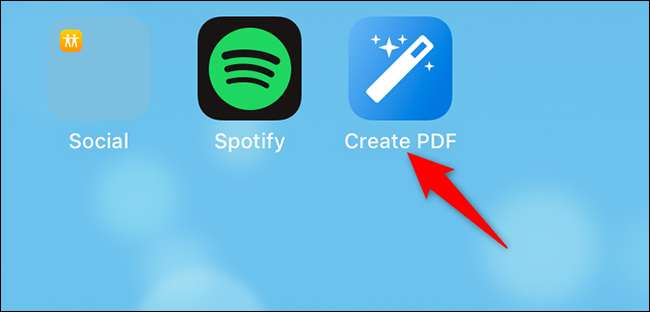
Khi phím tắt mở ra, nó sẽ yêu cầu bạn chọn ảnh mà bạn muốn kết hợp vào tệp PDF. Chọn ảnh trên màn hình của bạn, sau đó từ góc trên bên phải của màn hình, chọn "Xong."
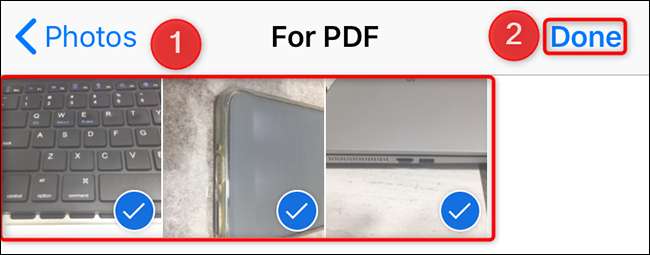
Phím tắt của bạn sẽ bắt đầu chuyển đổi ảnh của bạn sang tệp PDF. Khi điều này được thực hiện, nó sẽ yêu cầu bạn lưu hoặc chia sẻ PDF của bạn. Chọn một tùy chọn từ menu trên màn hình của bạn.
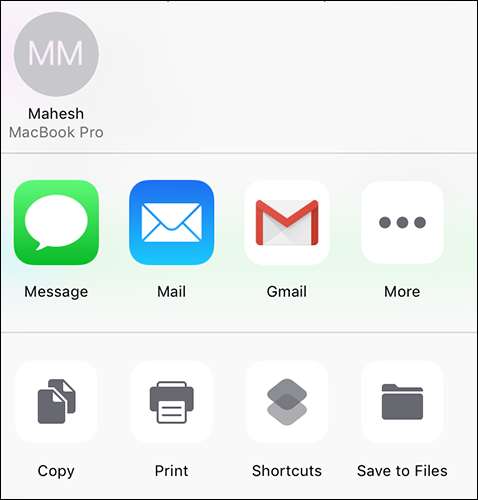
Và tệp PDF của bạn đã sẵn sàng.
Các phím tắt thực sự giúp nó thuận tiện để biến những bức ảnh tài liệu đó thành tệp PDF. Nếu bạn chưa sử dụng điều này, bạn nên xem xét nó.
Bạn có biết bạn thậm chí có thể Lưu một trang web dưới dạng PDF Trên iPhone hoặc iPad của bạn?
CÓ LIÊN QUAN: Cách lưu trang web dưới dạng PDF trên iPhone và iPad







